如何在2019版WPS中对文档进行分栏操作并设置分隔线?
相信很多小伙伴在日常办公中都会用到WPS,在其中如何才能对文档进行分栏操作并设置分隔线呢?方法很简单,下面小编就来为大家介绍。
具体如下:
1. 首先,在WPS中打开我们要进行操作的文档,然后将要分栏的文字选中。

2. 点击页面上端的“页面布局”,在其下菜单栏中找到并点击“分栏”。


3. 在弹出选项中点击“更多分栏”。

4. 打开分栏窗口后,将“三栏”样式选中。
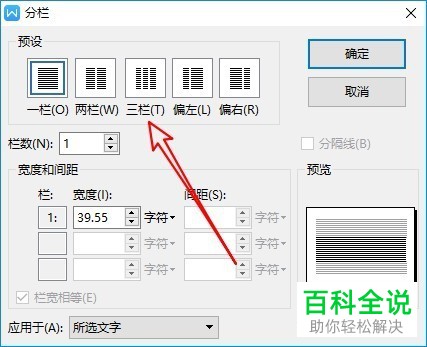
5. 接着,勾选“分隔线”选项,然后再点击“确定”即可。
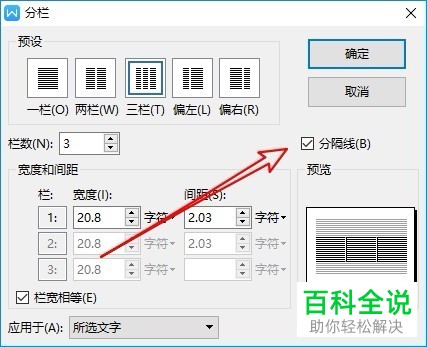
6. 最终效果如下图所示:

以上就是小编为大家介绍的在2019版WPS中对文档进行分栏操作并设置分隔线的方法,希望能帮到你~
赞 (0)

